DVDs unter Windows 10 kopieren: Eine ausführliche Anleitung
Das Kopieren von DVDs unter Windows 10 ist eine schwierige Aufgabe, vor allem für diejenigen, die technisch versiert sein müssen. Mit den richtigen Tools und Anleitungen kann es jedoch ein unkomplizierter Prozess sein. Hier führen wir Sie anhand einer einfachen und leicht verständlichen Anleitung durch die Schritte zum Kopieren von DVDs unter Windows 10. Ganz gleich, ob Sie Sicherungskopien Ihrer Lieblingsfilme erstellen oder Duplikate für den Vertrieb anfertigen möchten, wir haben alles für Sie vorbereitet.
Teil 1. Warum DVDs unter Windows 10 kopieren?
Das Kopieren von DVDs unter Windows 10 dient verschiedenen Zwecken. Sie können damit Sicherungskopien Ihrer wertvollen DVD-Sammlungen erstellen und sie so vor Beschädigung oder Verlust schützen. Außerdem können Sie so Ihre Lieblingsfilme oder -videos mit Freunden und Familie teilen, ohne sich Gedanken über das Ausleihen der Original-Discs machen zu müssen. Außerdem kann das Kopieren von DVDs für Fachleute nützlich sein, die Schulungsmaterial oder Präsentationen verteilen müssen.
Teil 2. Erleben Sie nahtlose DVD-Konvertierung mit HitPaw Video Converter
Erschließen Sie das volle Potenzial Ihrer DVD-Sammlung mit HitPaw Video Converter, Ihrer Lösung für die nahtlose DVD-Konvertierung. Ganz gleich, ob Sie Ihre geliebten Heimvideos digitalisieren oder Sicherungskopien Ihrer Lieblingsfilme erstellen möchten, HitPaw Video Converter bietet eine benutzerfreundliche Oberfläche und leistungsstarke Funktionen, um den Prozess zu optimieren. Dank der Unterstützung verschiedener Eingabeformate, darunter DVDs, Ordner, IFO- und ISO-Dateien, gewährleistet HitPaw die Kompatibilität mit allen Ihren DVD-Inhalten.
Hauptmerkmale
- Kopieren Sie DVDs auf Windows 10 in über 1000 Formaten: MP4, MOV, AVI, MKV, usw.
- DVD auf Windows 10 kopieren ohne Qualitätsverlust
- Kopieren Sie DVDs direkt auf die Festplatte, Mobiltelefone, Tablets und Smart TVs.
- Unterstützt DVD-Disc, DVD-Ordner oder ISO
- Unterstützt auch die Erstellung von DVDs aus Videos
Schritt 1: DVD-Dateien importieren
Wenn Sie den HitPaw Video Converter auf Ihrem PC oder Mac starten, wird Ihnen eine einfache Benutzeroberfläche angezeigt. Um zu beginnen, ziehen Sie die DVD-Dateien entweder direkt in das Programm oder navigieren Sie zu "Dateien hinzufügen" > "DVD hinzufügen", um Ihre DVD, Ordner, IFO- oder ISO-Dateien zu importieren. Lassen Sie dem Programm einen Moment Zeit, um die importierten DVD-Dateien für die Verarbeitung zu analysieren.

Schritt 2: Bearbeiten der DVD-Informationen (optional)
Sobald die DVD-Dateien importiert sind, haben Sie die Möglichkeit, eine Vorschau der Kapitel innerhalb jeder Datei anzuzeigen, indem Sie auf die Video-Miniaturansichten doppelklicken. So können Sie sicherstellen, dass Sie den richtigen Inhalt auswählen. Außerdem können Sie den Titel der Datei anpassen und die Metadaten der Medien bearbeiten, indem Sie auf die entsprechenden Optionen klicken.

Schritt 3: Auswahl des Ausgabeformats
HitPaw Video Converter bietet eine große Auswahl an Ausgabeformaten, die den verschiedenen Vorlieben und Kompatibilitätsanforderungen gerecht werden. Klicken Sie auf das umgekehrte Dreieckssymbol neben jeder importierten Datei, um das gewünschte Ausgabeformat auszuwählen.

Schritt 4: Kopieren der DVD auf den Computer starten
Sobald Sie das gewünschte Ausgabeformat und die Konvertierungseinstellungen konfiguriert haben, klicken Sie auf die Schaltfläche "Konvertieren" oder "Alles konvertieren", um den Konvertierungsprozess zu starten.

Nach Abschluss des Konvertierungsvorgangs navigieren Sie zur Registerkarte "Konvertiert", um die digitalen Videos zu erhalten. Sie haben die DVD-Inhalte erfolgreich auf Windows 10 kopiert.
Teil 3. Kopieren einer DVD auf einen Rohling in Windows Media Player
Windows Media Player ist eine vielseitige Anwendung, die für die Wiedergabe von Videos, Audiodateien und Bildern unter Windows 10 entwickelt wurde. Es unterstützt zwar nicht mehr die DVD-Wiedergabe in Windows 10, aber die praktische kostenlose Funktion zum Brennen von DVDs ist immer noch vorhanden. Nachdem Sie eine DVD mit HitPaw Video Converter in ein digitales Format gerippt haben, können Sie sie mit dem Windows Media Player auf einen anderen Datenträger duplizieren. Hier ist eine einfache Anleitung, wie Sie das machen.
- Stellen Sie sicher, dass Sie einen leeren Datenträger in das optische Laufwerk eingelegt haben. Starten Sie dann den Windows Media Player.
- Navigieren Sie zur Player-Bibliothek und wählen Sie die Option "Brennen".
- Durchsuchen Sie Ihre Bibliothek, um das DVD-Video zu finden, das Sie kürzlich mit HitPaw Video Converter gebrannt haben. Ziehen Sie die Videodatei oder mehrere Dateien per Drag & Drop in die "Brennliste" auf der rechten Seite der Benutzeroberfläche.

Die Quintessenz
Wir haben den umfassenden Prozess der Konvertierung von DVDs in ein digitales Format mit HitPaw Video Converter sowie alternative Methoden zum Kopieren und Brennen von DVDs unter Windows 10 erkundet. Vom Importieren von DVD-Dateien über die Auswahl der Ausgabeformate bis hin zum Starten des Konvertierungsvorgangs wurde jeder Schritt genauestens beschrieben, um einen reibungslosen Ablauf zu gewährleisten.
Mit HitPaw Video Converter und anderen Tools, die Ihnen zur Verfügung stehen, können Sie mühelos das volle Potenzial Ihrer DVDs freisetzen und sie in vielseitige digitale Assets für die bequeme Wiedergabe und Speicherung verwandeln. Beginnen Sie Ihre DVD-Konvertierungsreise noch heute und starten Sie in eine neue Ära der Unterhaltung und Zugänglichkeit.












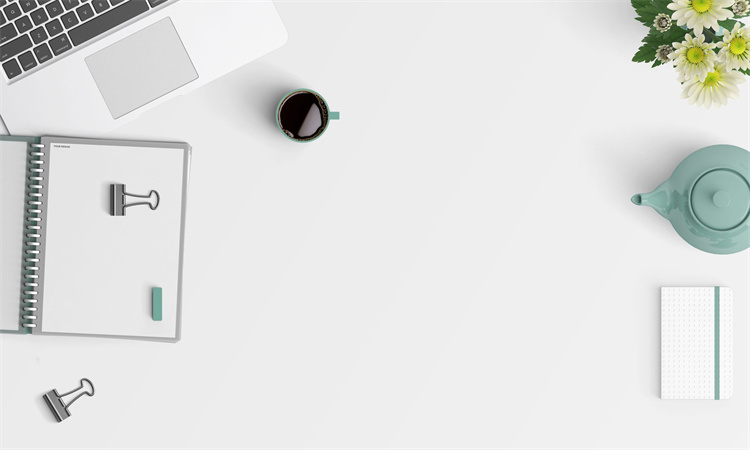


Startseite > Burn DVD > DVDs unter Windows 10 kopieren: Eine ausführliche Anleitung
Wählen Sie die Produktbewertung:
Joshua Hill
Chefredakteur
Ich bin seit über fünf Jahren als Freiberufler tätig. Es ist immer beeindruckend Wenn ich Neues entdecke Dinge und die neuesten Erkenntnisse, das beeindruckt mich immer wieder. Ich denke, das Leben ist grenzenlos.
Alle Artikel anzeigenSchreiben Sie einen Kommentar
Eine Bewertung für HitPaw-Artikel schreiben